Top 10 apps GRATIS para comprimir videos para iPhone & Android & Windows & Mac
Por Manuel Gonzalez • 2025-10-23 19:09:36 • Soluciones
Los teléfonos móviles de hoy en día facilitan la grabación de videos de alta resolución, y tienden a ocupar muchísimo espacio en nuestros dispositivos. Lo que es más, estos videos de alta calidad son muy difíciles de compartir a través de internet o con tus amigos debido a su enorme tamaño y/o por baja velocidad de línea. Por lo tanto, mucha gente busca una app para comprimir videos que permita reducir el tamaño de sus videos. Este artículo expondrá top 10 aplicaciones para comprimir videos para Android/iOS, y la mejor manera de comprimir estos videos para Windows/Mac sin perder la calidad.
Cómo reducir videos sin perder calidad
- Parte 1. La Mejor App para Comprimir Videos en Windows/Mac
- Parte 2. Top 5 aplicación para reducir tamaño videos en Android
- Parte 3. Top 5 aplicación para comprimir videos en iPhone
Parte 1. La Mejor App Video para Comprimir Videos en Windows/Mac
Si estas buscando una herramienta para comprimir tus videos en Windows/Mac, entonces Wondershare UniConverter Es la mejor app de compresión de videos. Usando este programa repleto de herramientas, una gran cantidad de formatos de video pueden ser comprimidos sin perder calidad y ser comprimidos rápidamente y de manera sencilla. El archivo puede ser reducido cambiando los parámetros de resolución, calidad y ratio de bits. También existe la opción de pre-reproducir los cambios antes de comprimir el video.
Paso 1 Inicia Compresor de Video para reducir tamaño de videos
Abre la aplicación de compresor de video Wondershare UniConverter en tu PC / Mac. Selecciona la pestaña Compresor de video y luego puedes hacer clic en el ícono Documento para agregar archivos o arrastrar archivos al compresor directamente.
![]()
Paso 2 Customiza las Opciones de Compresión
Después de agregar el archivo de video, selecciona la configuración para la compresión de video, incluido el tamaño del archivo, el formato de video, la resolución de video y la tasa de bits. Mover la barra de progreso también ayuda a elegir el porcentaje de compresión que ajusta automáticamente los parámetros del archivo. Puedes obtener una vista previa de los videos comprimidos durante 20 segundos.
![]()
Paso 3 Comprime el Video en Win/Mac Fácilmente
Una vez que hayas realizado todas las configuraciones, haz clic en la pestaña Ubicación del archivo para elegir la ubicación donde desea guardar el video comprimido. Finalmente, haz clic en el botón Comprimir para iniciar el proceso de compresión de video.
![]()
Uniconverter es la mejor Compresor para comprimir videos con buana calidad. Prueba esta herramienta GRATIS y descubre por ti mismo las múltiples funciones que esta herramienta tiene para ofrecer. ¡Considere Uniconverter tu elección número uno!
 Wondershare UniConverter - Tu Completa Caja de herramienta de video para Windows/Mac
Wondershare UniConverter - Tu Completa Caja de herramienta de video para Windows/Mac

- Comprime y reduce el tamaño de tus videos fácilmente y customiza los parámetros de resolución, ratio de bits y muchos otros.
- Permite comprimir más de 1,000 formatos de video sin perder su calidad.
- Edita los videos con herramientas como recorte, rotación, marcas de agua, efectos, etc.
- Envía tus videos desde tu PC/Max a Android/iPhone usando un cable USB.
- Observa los efectos de video mientras lo editas.
Parte 2. Top 5 aplicación para reducir tamaño videos Android
La tienda de apps para Android está repleta de opciones, y esto no es ninguna excepción cuando se trata de compresores de video. Para ayudarte con el proceso, a continuación te contamos cuales son las 5 mejores apps para comprimir videos en Android.
1. Video Compressor
Esta popular app creada por ANDROID PIXELS tiene una puntuación de 3.6 en Google Play Store y viene con todo lo que necesitas para comprimir tus videos. Esta excelente app te permite comprar y reducir el tamaño de tus videos MP4, 3GP y AVI de manera sencilla y sin perder su calidad. Los videos pueden ser comprimidos y ser usados en iOS al igual que en muchas páginas web. Teléfonos Android que funcionan con el SO 3.0 en adelante funcionan con este app. También tiene una opción de ver los videos and de comprimirlos. Los videos comprimidos también pueden ser compartidos a través de diferentes webs como Facebook, WhatsApp y otras.
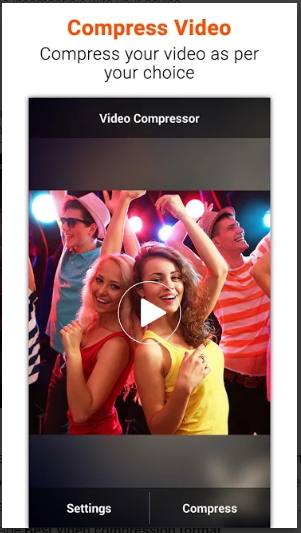
2. VidCompact
Con una puntuación de de 4.5 en Google Play Store, esta app es otra opción muy popular para comprimir tus videos, además de ser gratuita, consigue mantener la alta calidad de tus videos. Es posible comprimir casi todos los formatos populares como WMV, MKV, MP4, MOV y otros. Además de poder comprimir tus videos, hay otras herramientas disponibles como recortar videos, edición, rotación, renombrar videos, cambiar la frecuencia del audio, etc. La interfaz es fácil de usar y el proceso es rápido.

3. Video Transcoder
Con una puntuación de 4.2, Video Transcoder es una opción muy decente que permite comprimir todos los formatos populares de video como FLV, MP4, GIF, AVI, WebM y otros. Esta app recorta el video para poder después comprimirlo. El software de código abierto FFmpeg es usado por este app para poder transcodificar los videos de un formato a otro. El proceso de compresión es rápido y sencillo.

4. Resize Video
Esta app desarrollada por CodeEdifice tiene una puntuación de 3.4 en Google Play Store y te permite cambiar y comprimir tus videos. Los videos también pueden ser recortados para eliminar partes que no deseas guardar. También puedes añadir música si lo deseas, para personalizar tus videos aun más. Para crear un video sin sonido, el audio se puede eliminar cuando sea necesario. Los videos pueden ser compartidos con Facebook, Gmail y otras webs usando Resize Video.
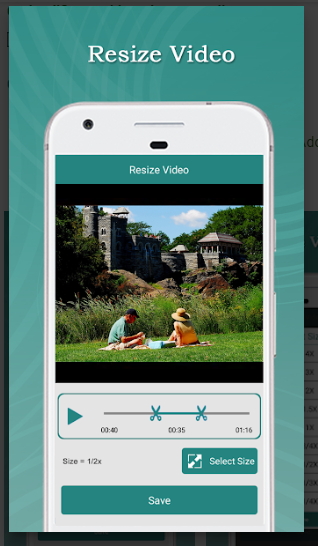
5. Video Compressor by Sunshine
Con una puntuación de 3.8 en Google Play Store, esta app desarrollada por SPIKA INC. Te permite comprimir varios archivos al mismo tiempo sin perder su calidad. Esta app puede convertir y comprimir videos FHD, SD y HD y también existe la posibilidad de ver los videos en la propia app. Los videos pueden ser transferidos al igual que compartidos usando la app. Puedes reducir el espacio en teléfono hasta un 90% a base de borrar, guardar o sobrescribir los videos que necesites.

Parte 3. Top 5 programa para comprimir videos en iPhone
Para iPhone, hay un número muy decente de apps para comprimir en iOS, con una gran variedad de herramientas y funciones. A continuación os presentamos las mejores 5 apps en esta categoría.
1. Video Compressor
Con una puntuación de 3.1, Video Compressor es una Buena app desarrollada por FBM. La app viene con una sencilla interface qua hace fácil su uso. Los videos grabados con iPhone pueden ser comprimidos y reducidos hasta un 70% con gran facilidad. El programa soporta 720p, VGA y otras resoluciones. También tiene la opción de recortar tus videos.

2. Smart Video Compressor
Desarrollada por AppAspect technologies Pvt Ltd., Smart Video Compressor tiene una puntuación de 4.6 en App Store. La app es gratuita y te permite comprimir tus archivos de manera sencilla y rápida. Mientras comprimes tus videos HD, puedes reducir su tamaño hasta un 70% o 80%. Los videos pueden ser comprimidos en 720p, VGA y otras calidades. Puedes ver el progreso de la compresión mientras ocurre. Metadata puede ser guardada mientras usas la app. No hay tiempo límite y no tiene marca de agua.
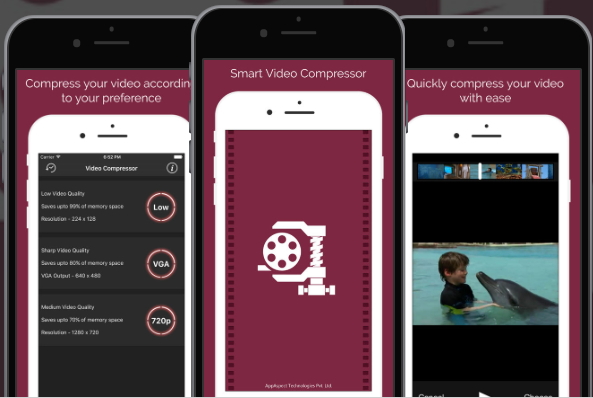
3. Video Compress- Shrink Vids
Esta app gratuita de compresión Apple fue desarrollada por Martin Brachmann y tiene una puntuación de 4.5 en la App Store. El video puede ser reducido y comprimido para después poder ahorrar espacio en tu dispositivo. La app te permite comprimir un sólo, múltiples o incluso un álbum entero de archivos. También existe la opción de customizar tu compresión eligiendo el ratio de bits y la resolución. La calidad de la imagen puede ser vista antes de la compresión. Herramientas adicionales incluyen borrado de video original para ahorrar espacio, trabajo con videos de calidad 4K, interfaz sencilla e intuitiva y muchos otros.

4. Video & Photo Compressor Pro
Esta app de modificación de tamaño para iPhone es gratuita y tiene una puntuación de 4.6. Fue desarrollada por Chen Wang y te permite comprimir archivos sin límite de tiempo ni marcas de agua. Comprimir varios archivos a la vez también es posible. Con algoritmos avanzados, esta app garantiza una compresión de alta calidad. Una larga lista de formatos están disponibles, incluyendo 3GP, MP4, AVI, MPG y otros. Los parámetros de la compresión pueden ser seleccionados y también tienes la posibilidad de ver los videos antes de comenzar el proceso.

5. Video Compressor & Merger
Desarrollada por Yong Chen, esta app de compresión de video para iOS es gratuita y tiene una puntuación de 4.6 en la APP Store. Con una interfaz muy sencilla, es fácil de usar y de comprimir archivos de alta calidad. Los videos pueden ser recortados, cortados, separados, unidos, y rotados. Puedes comprimir tanto un solo archivo como varios a la vez. Tiene varias resoluciones disponibles, incluyendo y . Herramientas adicionales incluyen soporte para varios ratios de bits, función de pre-visualización, guardar metadata y otras.

Conclusión
Wondershare UniConverter emerge como la aplicación líder para comprimir videos en Windows/Mac, ofreciendo una solución completa que abarca la reducción del tamaño de los archivos sin comprometer la calidad. Con soporte para más de 1,000 formatos de video y herramientas de edición avanzadas, esta app supera las expectativas. Para los usuarios de Android e iOS, las opciones top 5 también presentadas en este artículo son excelentes alternativas para lograr una compresión eficaz y rápida de sus videos. No dudes en explorar estas aplicaciones y descubre cuál es la mejor opción para tus necesidades específicas, ya sea para compartir contenido, liberar espacio en tu dispositivo o mejorar la eficiencia en tus proyectos multimedia.

Manuel Gonzalez
staff Editor